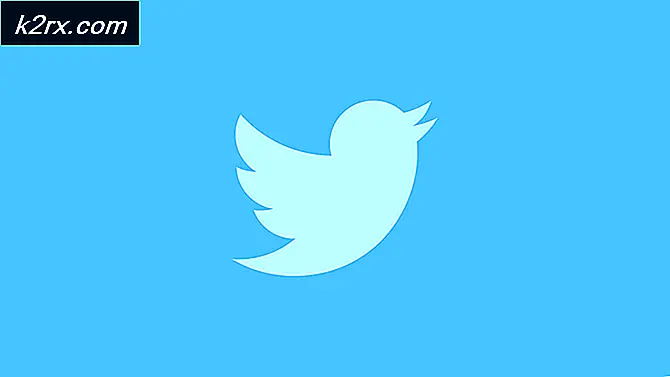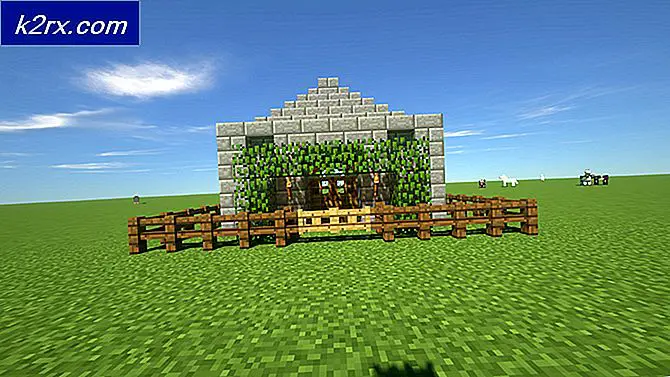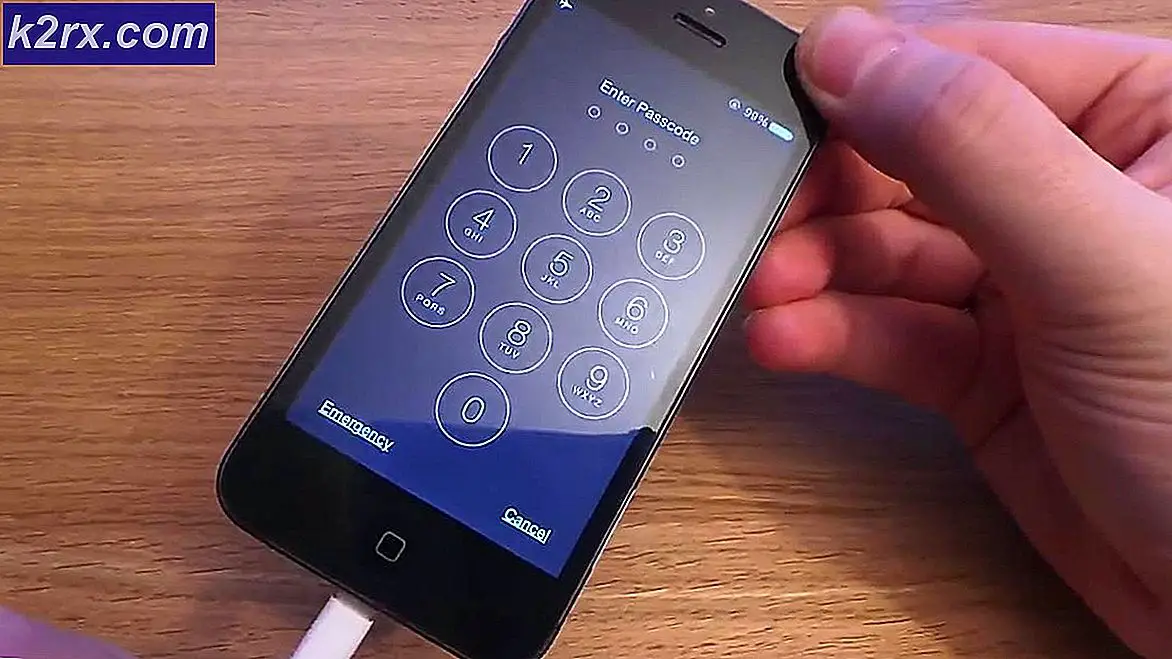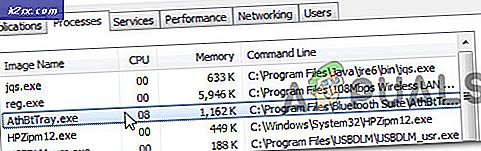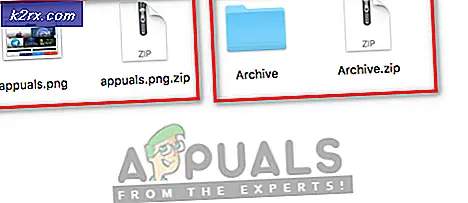Cara Memperbaiki Kesalahan Aplikasi LogTransport2.exe
Beberapa pengguna Windows telah melaporkan bahwa mereka melihat file LogTransport2.exe kesalahan pada setiap startup setelah komputer mereka tiba-tiba mogok. Dalam beberapa kasus, pengguna yang terpengaruh melaporkan bahwa komputer dimatikan tepat setelah file Baik tombol diklik. Masalah ini dipastikan terjadi pada Windows 7, Windows 8.1, dan Windows 10.
Apa itu LogTransport2?
LogTransport2.exe adalah proses penting milik Aplikasi LogTransport yang ditandatangani oleh sistem Adobe dan bagian dari keluarga Adobe Acrobat. Ini biasanya terkait dengan beberapa tugas yang dilakukan oleh Format Dokumen Portabel (PDF).
Secara default, Anda dapat menemukan file ini di lokasi berikut:
C: \ Program Files \ Adobe \ Reader x.0 \ Reader
Setelah menyelidiki masalah ini secara menyeluruh, ternyata ada beberapa skenario berbeda yang mungkin memicu munculnya error ini:
Kini setelah Anda mengetahui setiap calon pelakunya, berikut daftar metode yang telah dikonfirmasi untuk memperbaiki masalah ini:
Metode 1: Menonaktifkan Pembelajaran Mesin serta Penggunaan Desktop dan Aplikasi
Ternyata, salah satu kejadian paling umum yang menyebabkan kesalahan ini adalah upaya yang gagal untuk mengirim data ke server Adobe utama. Banyak pengguna yang terpengaruh telah melaporkan bahwa LogTransport2.exe kesalahan telah berhenti terjadi sepenuhnya setelah mereka masuk dengan akun mereka di laman Privasi adobe dan menonaktifkan pengumpulan data untukPembelajaran mesindan Penggunaan desktop dan aplikasi.
Setelah melakukan ini dan menyimpan perubahan, sebagian besar pengguna telah melaporkan bahwa Aplikasi error crash benar-benar berhenti.
catatan: Ingatlah bahwa menonaktifkanPembelajaran mesindan Penggunaan desktop dan aplikasitidak akan mempengaruhi fungsionalitas mesin Anda dengan cara apapun. Yang dilakukannya hanyalah mencegah penginstalan lokal program mengumpulkan data dan mengirimkannya ke Adobe.
Jika Anda berada dalam situasi yang sama, ikuti petunjuk di bawah ini untuk menonaktifkan pengumpulan data di komputer Anda dan memperbaiki LogTransport2.exe kesalahan.
- Buka browser default Anda dan akses Tab privasi Adobe.
- Saat Anda masuk ke laman masuk awal, pastikan Anda masuk dengan akun yang sama yang saat ini Anda gunakan dengan pemasangan lokal Anda.
- Setelah Anda berhasil masuk, masuk ke bawah Penggunaan desktop dan aplikasi dan nonaktifkan kotak centang yang terkait denganYa, saya ingin berbagi informasi tentang bagaimana saya menggunakan aplikasi desktop Adobe.
- Selanjutnya, gulir ke bawah ke Pembelajaran mesin dan nonaktifkan kotak centang yang terkait denganYa, izinkan konten saya dianalisis oleh Adobe menggunakan teknik pembelajaran mesin.
- Setelah modifikasi dilakukan, restart komputer Anda dan lihat apakah masalah telah diperbaiki pada urutan startup berikutnya.
Jika Anda masih melihat kesalahan LogTransport2.exe yang sama selama memulai, mematikan, atau saat membuka aplikasi Adobe, lanjutkan ke perbaikan potensial berikutnya di bawah.
Metode 2: Memperbaiki penginstalan
Menurut beberapa pengguna yang terpengaruh, masalah ini juga dapat terjadi dalam skenario saat Anda benar-benar berurusan dengan beberapa jenis kerusakan yang memengaruhi penginstalan lokal produk Adobe.
Jika skenario ini dapat diterapkan, hal pertama yang harus Anda lakukan adalah memulai proses perbaikan dari menu Program dan Fitur. Beberapa pengguna terpengaruh yang sebelumnya berurusan dengan masalah yang sama telah mengkonfirmasi bahwa metode ini akhirnya memecahkan kesalahan tak terduga yang terkait dengan eksekusi LogTransport2.
Untuk memperbaiki penginstalan program Adobe yang mungkin menyebabkan kesalahan ini, ikuti petunjuk di bawah ini:
- tekan Tombol Windows + R untuk membuka a Lari kotak dialog. Selanjutnya, ketik ‘Appwiz.cpl’ di dalam kotak teks, lalu tekan Memasukkan untuk membuka Program dan fitur Tidak bisa.
- Di dalam Program dan fitur menu, gulir ke bawah melalui daftar program yang diinstal dan klik kanan Adobe Acrobat DC, dan pilih Perubahan dari menu konteks.
- Di dalam menu perbaikan, klik Lanjut pada prompt pertama, lalu pilih Perbaikan dari Pemeliharaan Program tab dan tekan Lanjut untuk maju ke depan.
- Terakhir, klik Memperbarui untuk memulai proses dan menunggu dengan sabar sampai prosedur perbaikan selesai.
- Setelah operasi selesai, ulangi langkah 2 hingga 4 dengan setiap program di dalamnya Program dan fitur yang ditandatangani oleh Adobe Systems Incorporated.
- Setelah setiap program Adobe diperbaiki, restart komputer Anda untuk terakhir kalinya dan lihat apakah masalah telah diperbaiki pada startup komputer berikutnya.
Dalam kasus yang sama LogTransport2.exe kesalahan masih terjadi, pindah ke perbaikan potensial berikutnya di bawah ini.
Metode 3: Memperbarui Pembaca Acrobat Anda
Alasan lain mengapa Anda mungkin melihat kesalahan ini secara konsisten adalah skenario di mana Anda menjalankan versi lama Adobe Acrobat yang tidak lagi dapat berkomunikasi dengan server utama karena fakta bahwa itu sudah usang. Biasanya, instalasi Adobe Anda seharusnya dapat memperbarui dirinya sendiri dengan sempurna, tetapi ada beberapa keadaan di mana fungsi pembaruan otomatis terganggu ke titik di mana ia tidak dapat memperbarui versi build saat ini.
Jika skenario ini dapat diterapkan, Anda harus dapat memperbaiki masalah dengan memaksa program untuk memperbarui melalui Tolong Tidak bisa.
Metode ini telah dipastikan efektif oleh banyak pengguna yang sebelumnya mengalami masalah startup atau shutdown dengan LogTransport2.exe kesalahan.
Jika skenario ini sepertinya dapat diterapkan, ikuti petunjuk di bawah ini:
- Buka Adobe Acrobat Reader DC dan masuk dengan akun Anda diperlukan.
- Setelah Anda berhasil masuk, gunakan pita di bagian atas untuk mengakses file Tolong Tidak bisa.
- Dari Tolong menu konteks, klik Periksa Pembaruan
- Tunggu hingga utilitas memeriksa apakah pembaruan baru tersedia.
- Jika pembaruan baru tersedia, ikuti petunjuk di layar untuk menginstal versi terbaru Adobe Acrobat Reader dan lihat apakah masalah sekarang telah diperbaiki.
Seandainya Anda masih mendapatkan yang sama LogTransport2.exe kesalahan, pindah ke perbaikan potensial berikutnya di bawah ini.
Metode 4: Menjalankan pemindaian Malwarebytes
Jika tidak ada metode di atas yang berhasil untuk Anda, Anda harus mempertimbangkan dengan serius bahwa Anda mungkin berurusan dengan beberapa jenis malware atau infeksi adware yang memengaruhi instalasi lokal Malwarebytes.
Karena ada beberapa komponen yang mungkin terpengaruh oleh masalah ini, metode yang paling efektif, dalam hal ini, adalah menggunakan utilitas anti-malware / anti-adware untuk mencari dan menghapus setiap ketergantungan yang terkait dengan LogTransport2.exe.
Jika Anda mencari alternatif gratis yang dapat melakukan ini, saran kami adalah pergi untuk pemindaian Malwarebytes.
Jenis pemindaian ini akan mampu mengidentifikasi dan menghapus sebagian besar malware dan adware dengan kemampuan penyelubungan yang mungkin saat ini menyamar sebagai yang sah. LogTransport2.exe mengajukan.
Lakukan pemindaian seperti yang diinstruksikan di atas dan tangani setiap file yang dikarantina di akhir pemindaian ini. Selanjutnya, restart komputer Anda dan lihat apakah masalah telah teratasi pada startup komputer berikutnya.
Jika masalah yang sama masih terjadi, pindah ke perbaikan potensial terakhir di bawah ini.
Metode 5: Mengubah Izin PenggunaanCC
Menurut Adobe, Anda mungkin juga mengalami masalah dengan file LogTransport2.exe file karena beberapa jenis masalah izin yang saat ini memengaruhi kunci registri UsageGG. Ternyata, Anda mungkin dapat menghentikan kesalahan startup / shutdown agar tidak terjadi lagi dengan memastikan bahwa data log yang terkait dengan aplikasi Adobe Anda tidak diizinkan untuk diteruskan ke server utama.
Ikuti petunjuk di bawah ini untuk mengubah izin dari kunci registri UsageCC menggunakan Peninjau Suntingan Registri dan lihat apakah masalah masih terjadi setelah Anda memulai ulang komputer Anda:
- tekan Tombol Windows + R untuk membuka kotak dialog Run. Selanjutnya, ketik 'Regedit' dan tekan Memasukkan untuk membuka Editor Registri Utilitas. Saat Anda diminta oleh UAC (Kontrol Akun Pengguna), klik Iya untuk memberikan akses admin.
- Di dalam Editor Registri, navigasikan ke jalur berikut menggunakan menu di sebelah kiri:
HKEY_CURRENT_USER \ SOFTWARE \ Adobe \ CommonFiles \ UsageCC
- Setelah Anda tiba di lokasi yang benar, klik kanan UsageCC, dan klik Izin dari menu konteks yang baru muncul.
- Setelah Anda berada di dalam Izin wizard, klik pada Maju tombol, lalu klik Nonaktifkan warisan dari jendela berikut, sebelum akhirnya mengklik Baik.
- Setelah Anda berada di dalam Properti wizard, pilih Sistem entri, lalu klik Menghapus tombol.
- Terakhir, klik Menerapkan dan Baik untuk menyimpan perubahan sebelum memulai ulang perangkat Anda.
- Setelah pengaktifan berikutnya selesai, lihat apakah masalahnya telah diperbaiki.